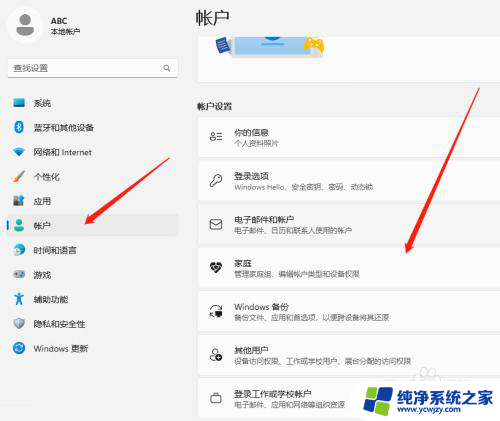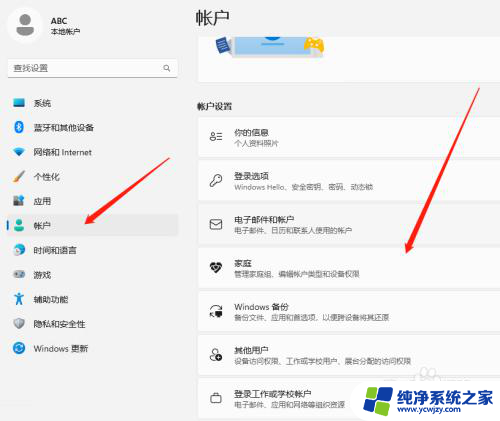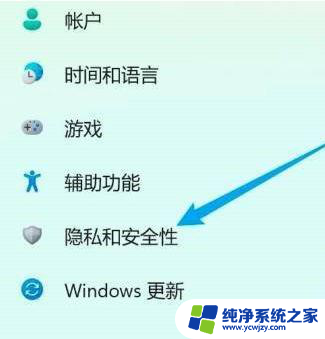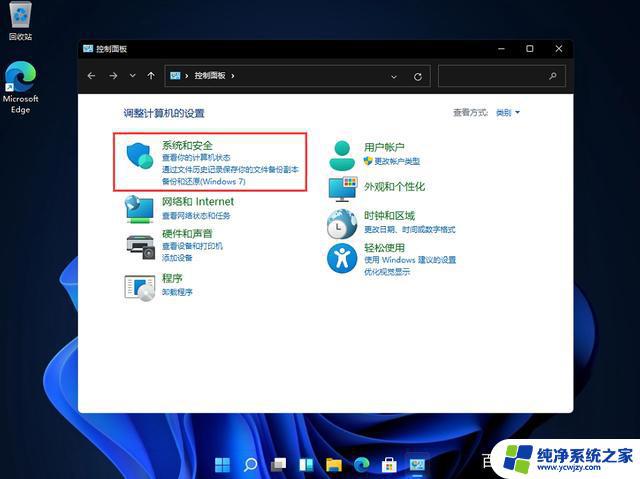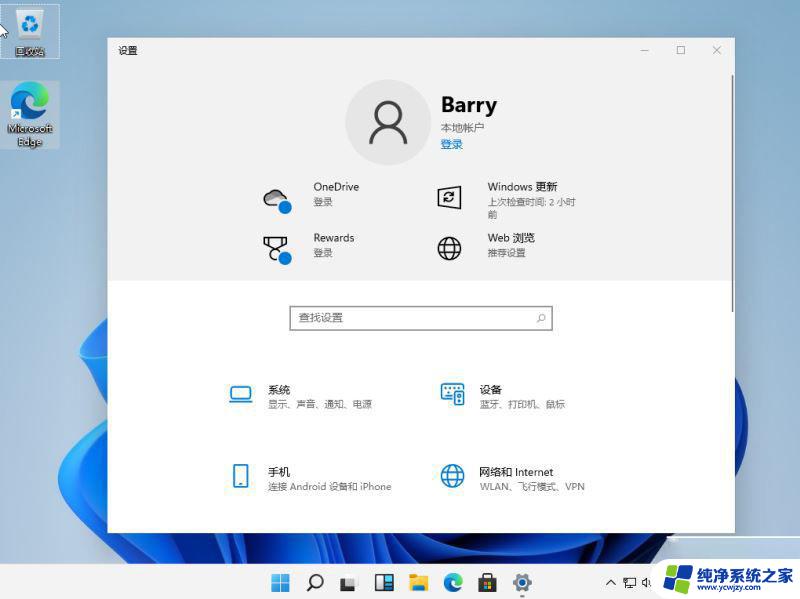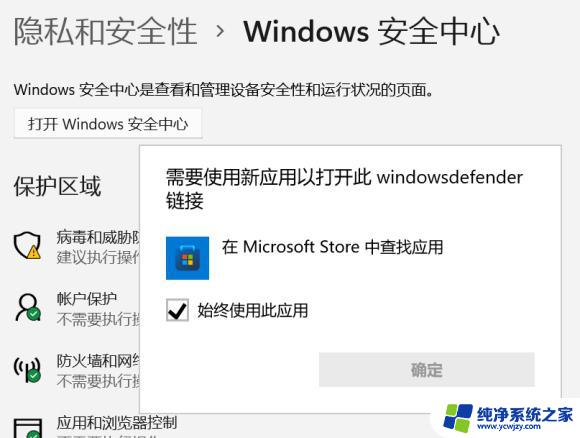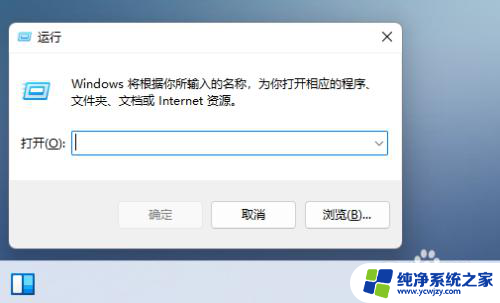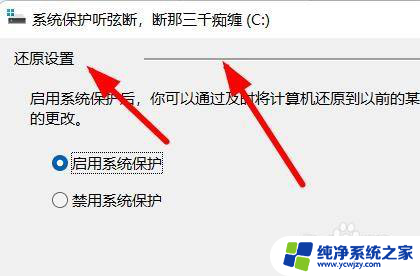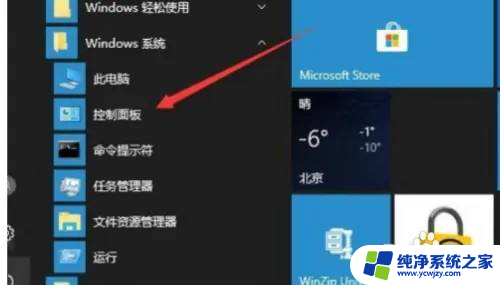win11的本地安全机构保护 Win11本地安全机构保护已关闭解除步骤
Win11的本地安全机构保护是一项重要的安全功能,它旨在保护操作系统和用户数据的安全性,有时候我们需要关闭或解除该保护机制,以便进行一些特定的操作或安装某些软件。为了帮助用户了解如何正确地关闭和解除Win11本地安全机构保护,本文将介绍详细的步骤和注意事项。无论您是需要临时关闭该保护机制还是需要永久解除,我们将为您提供清晰明了的指导,确保您的操作系统在关闭保护后仍然能够保持高度的安全性。
解决方法如下:
1、按下 Win 键(或者鼠标点击)打开开始菜单,输入“regedit”(不需要完整输入)。在结果中点击“ 注册表 编辑器”。
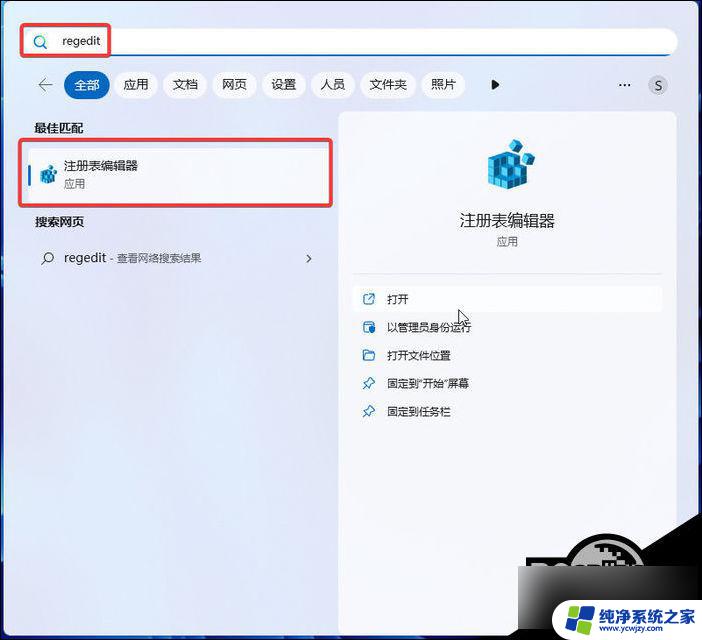
2、在打开的注册表编辑器中输入“计算机 \HKEY_LOCAL_MACHINE\SYSTEM\CurrentControlSet\Control\Lsa”路径,点击回车。
3、右键 LSA 文件夹,或者在页面右侧空白区域右键。
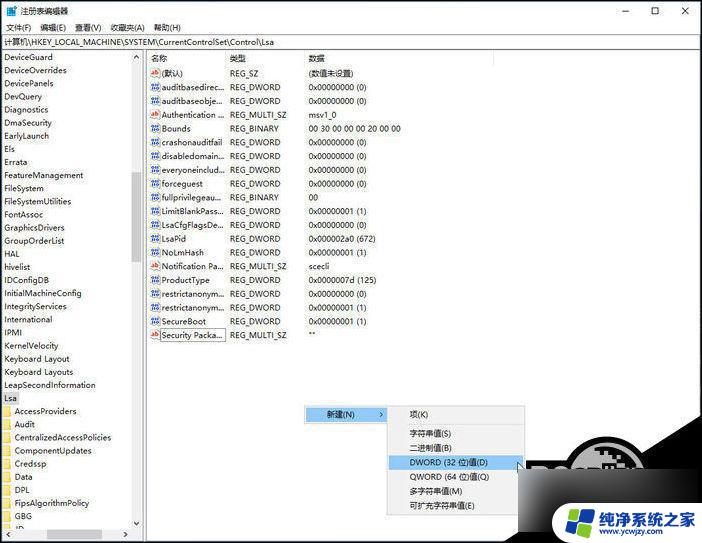
这里截图以 Win10 示例,用户在 Win11 平台可以采用相同操作。
4、新建 RunAsPPL 和 RunAsPPLBoot 两个 DWORD。
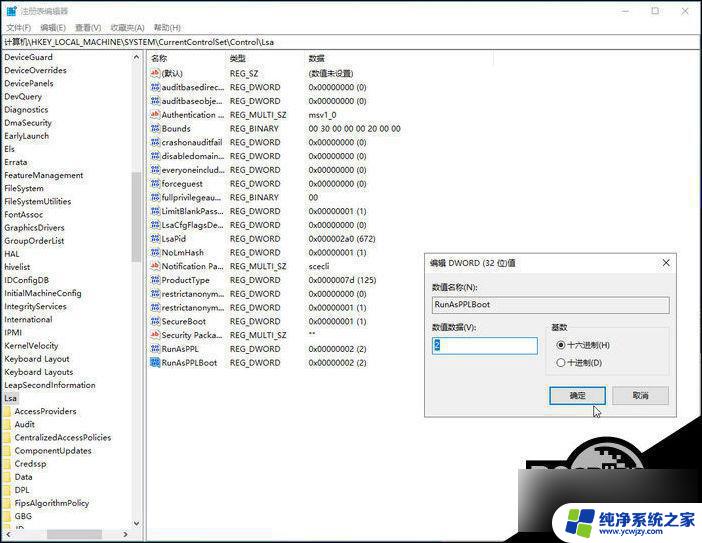
5、将值修改为 2。
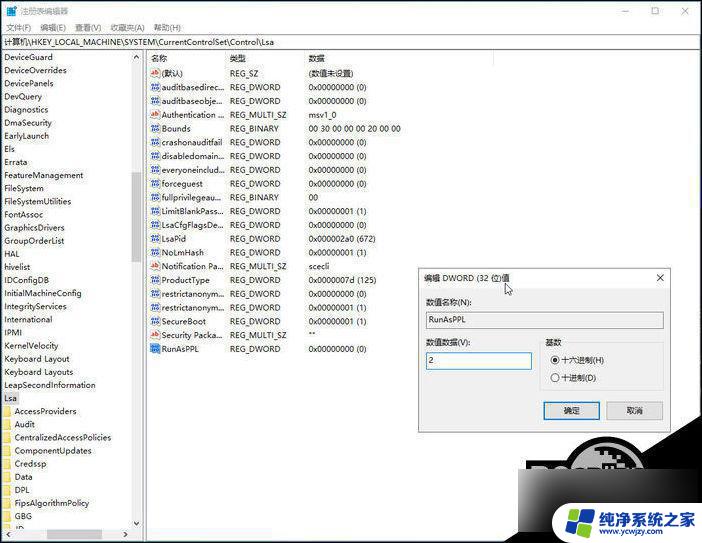
6、重启 PC。
以上就是Win11本地安全机构保护的全部内容,如果您需要,您可以按照以上步骤进行操作,希望这对您有所帮助。